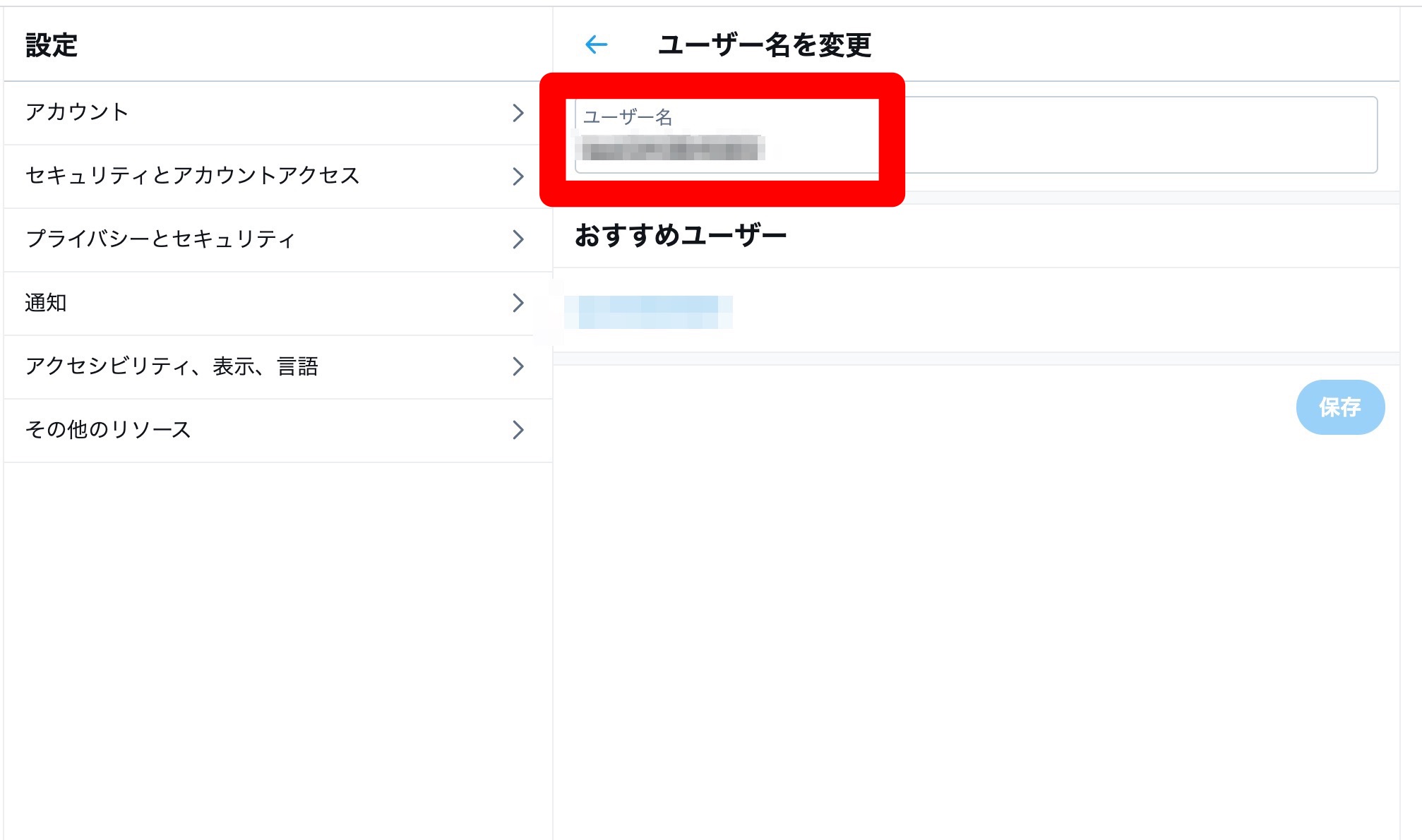【Twitter】スクリーンネーム(ユーザー名)の変更方法はコレ!
気軽に今の気持ちや、身の回りで起きたこと、自分の好きなことなどなんでもつぶやくことができるのがTwitterです。
数あるSNSの中でも、一言だけ、画像なしでもつぶやくことができるので気軽に使えるとしてSNSが苦手な方も始めやすいと言われています。
また、自分の描いたイラストや、購入したもの、コレクションしているものなどを載せて仲間を見つけたり、自分のファンができたという人も多いようです。
その手軽さから企業でも独自のアカウントを持っているところも増えていて、企業の商品の宣伝だけでなく、つぶやく内容がおもしろいとしてそのアカウント自体評価されることもあります。
そんなTwitterですが、アカウントを作るにはスクリーンネーム(ユーザー名)というものが必ず必要になります。
スクリーンネームとはどの部分を指すのか、また変更することは可能なのか詳しく見ていきます。
Contents[OPEN]
【Twitter】スクリーンネーム(ユーザー名)とはなんのこと?
SNSの中には実名で登録するものもありますが、Twitterは匿名で始めることができます。
名前の代わりとして、他のユーザーと区別をつけるためにスクリーンネームは存在します。
スクリーンネームは、下記の画像の部分で、@から後ろに続く半角英数字・アンダースコアの部分になります。
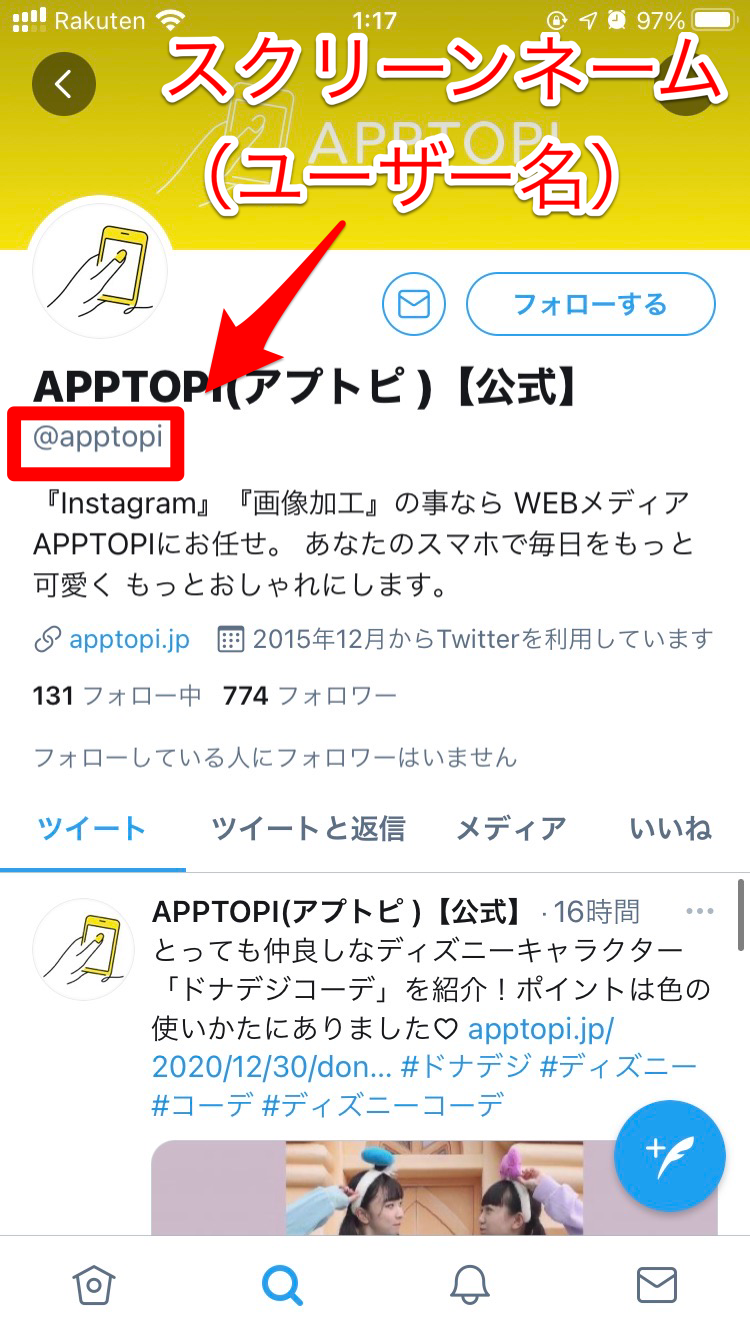
@は全員共通で頭につくので、この部分は変更したり消したりすることは不可能です。
スクリーンネームをつけることで、個人個人で見分けがつくようになります。さらにアカウントを検索するのに使えたり、仲間を見つけやすくなるという利点があります。
自分の好きな文字列に変更できる
スクリーンネームは最初にアカウントを作成すると自動でつけられます。
面倒だったり、特に問題を感じないからそのままにしているという方もいるようです。
ですが、自分の名前やニックネームだけでなく、上記に記載したように自分の好きなアーティストやキャラクターの名前を入れるという方も多いようです。
スクリーンネームはツイートを作成したり、他人のツイートにコメントをする時にツイートの中に埋め込むことができます。
ツイートの中にスクリーンネームを埋め込むことで、設定によってはそのアカウントに通知がいったり、他の方がそのツイートを見た時にそのスクリーンネームの人が気になったらそのユーザー名を選択することで選択されたユーザーのページに飛ぶこともできます。
特に、自分のフォロワーや周りの人に宣伝をしたいユーザーのスクリーンネームを自分のツイートに書き込んだり、そのユーザーに「自分はあなたのことを書いた内容をツイートしてます」といったアピールになるのでそういった使い方をしている方もいるようです。
この時にスクリーンネームを間違えてTwitterに入力しつぶやいてしまうと、本来とは違うユーザーへ誤ってコメントしてしまうことになるので、間違えないように注意しましょう。
ツイートにスクリーンネームを入力する場合には、以下のように予測候補が出てくるので、アイコンや名前、スクリーンネームの3つを確認すると安心です。
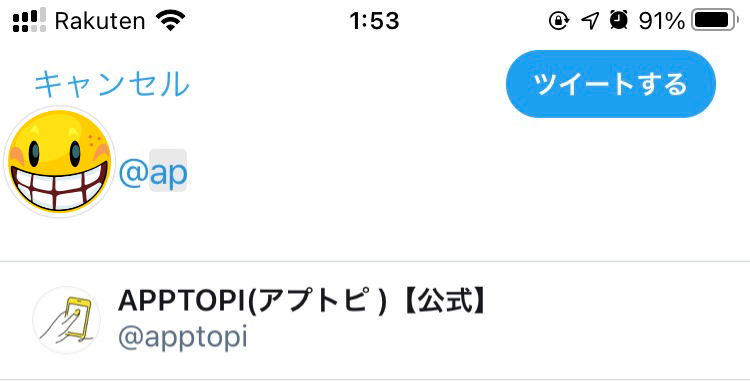
【Twitter】スクリーンネーム(ユーザー名)変更方法
次にスクリーンネームは実際にどのように変更するのかを見ていきます。
Twitterにはスマホアプリがあり、ツイートを投稿したり他の人のツイートを見ることは、アプリでもWebサイトでもどちらでも可能です。
それぞれどのようにして変更するのかを説明していきます。
スマホアプリから変更する
スマホアプリでスクリーンネームを変更するには以下の方法があります。
まず左下の家のマークのアイコンを押してホーム画面を表示させます。
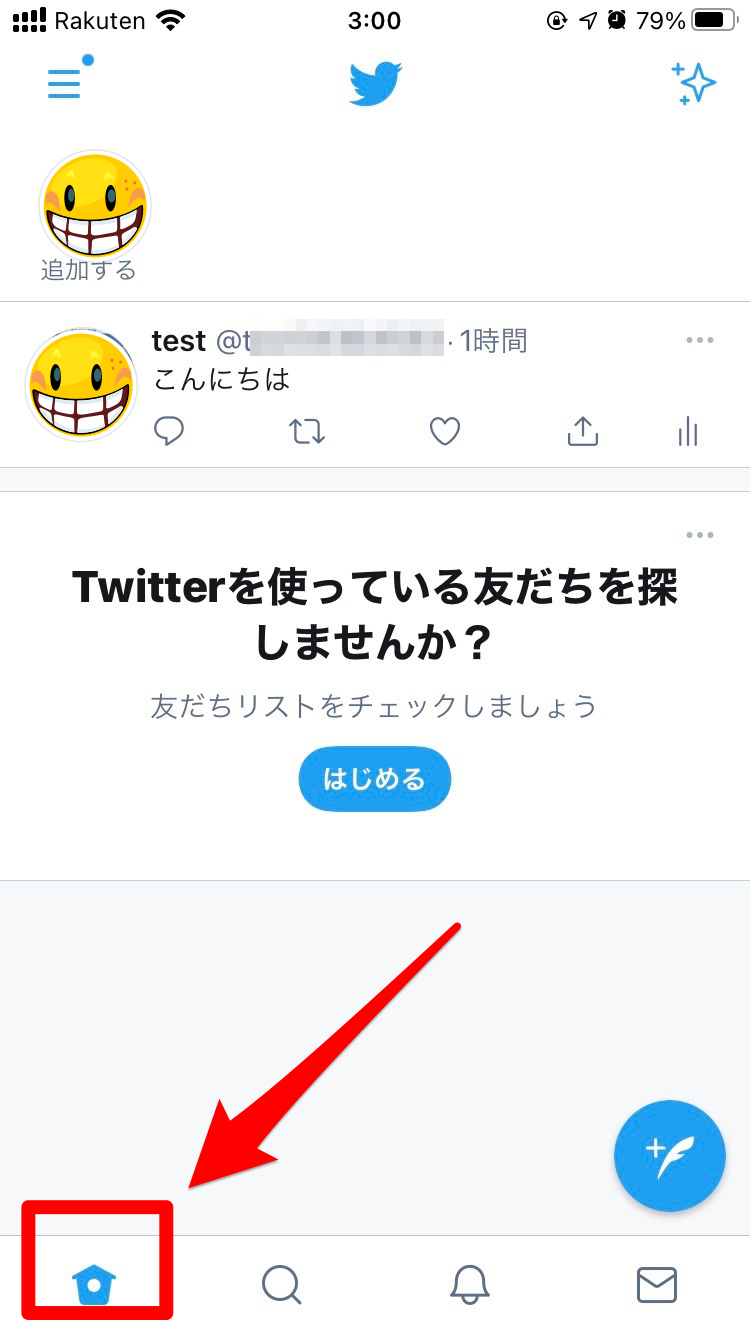
左上にある3本線のマークを押し、「設定とプライバシー」を選びます。
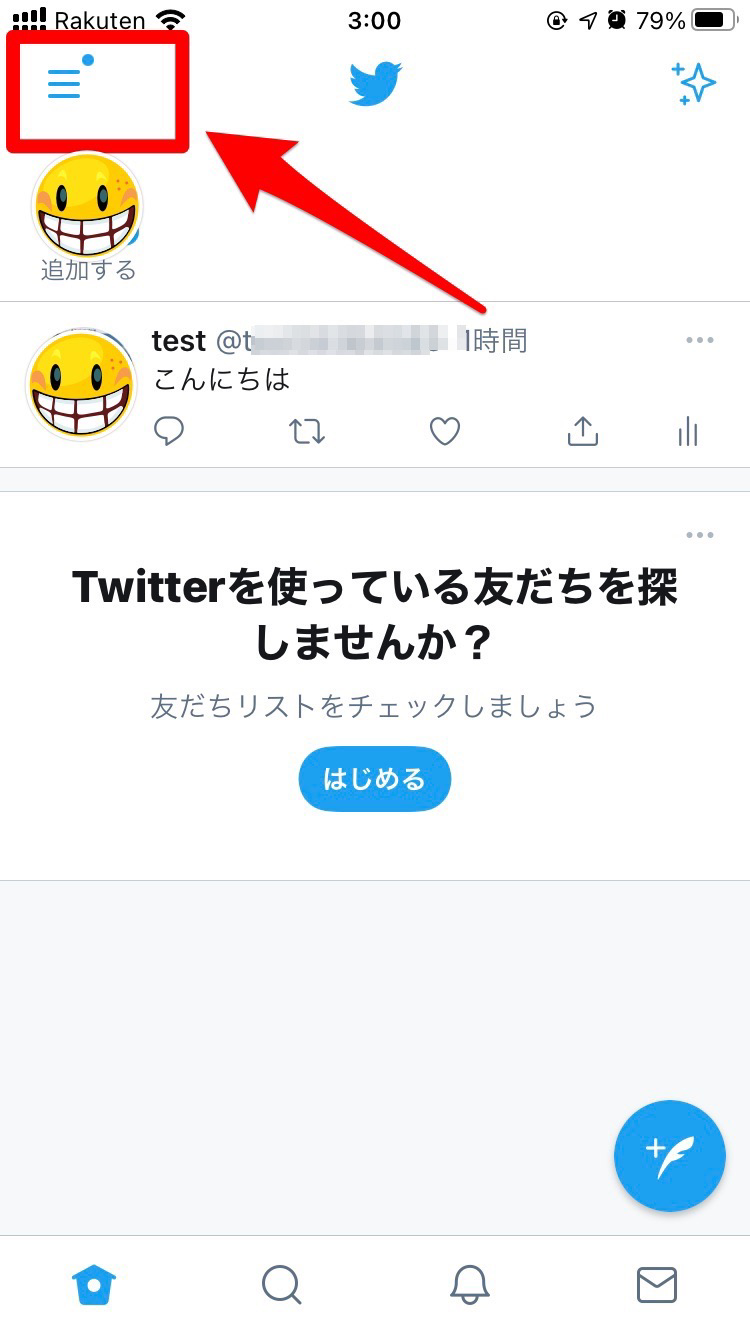
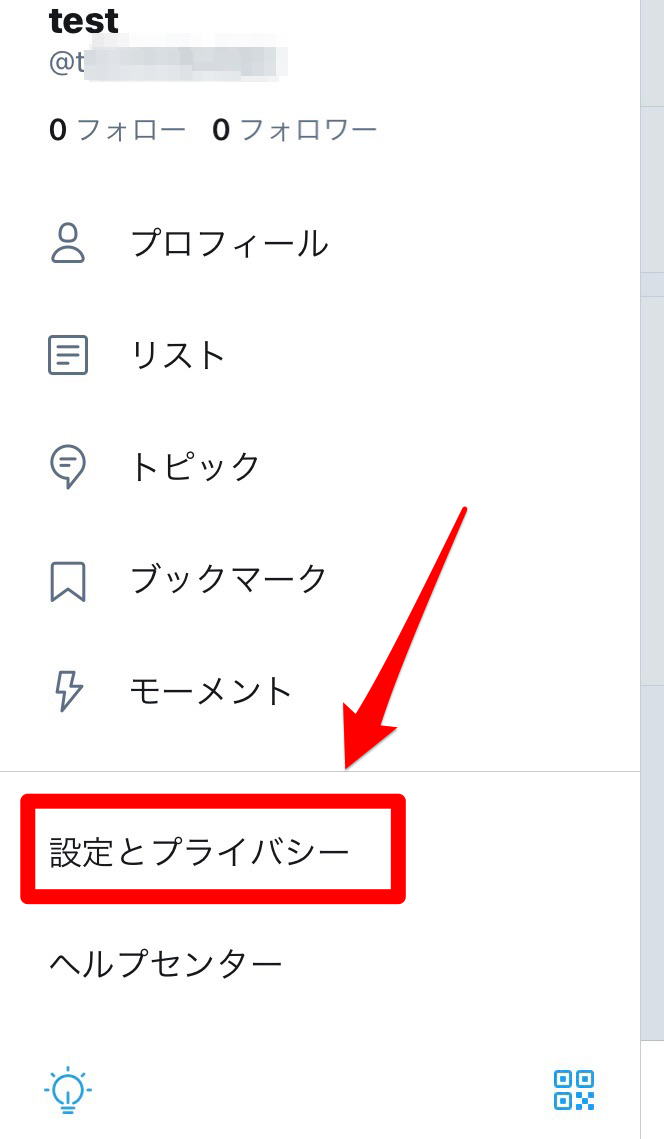
下記の画面が出てくるので、「アカウント」を押し、
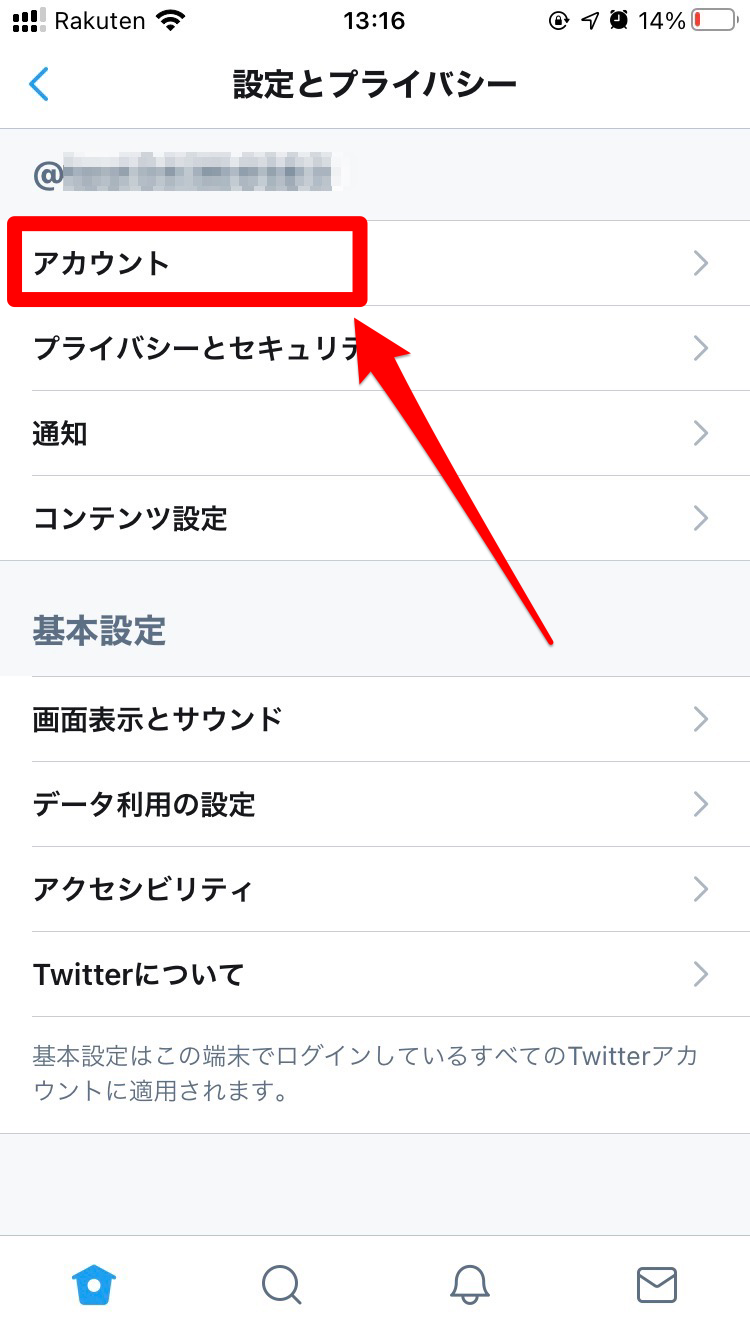
「ユーザー名」を選択すると変更することができます。
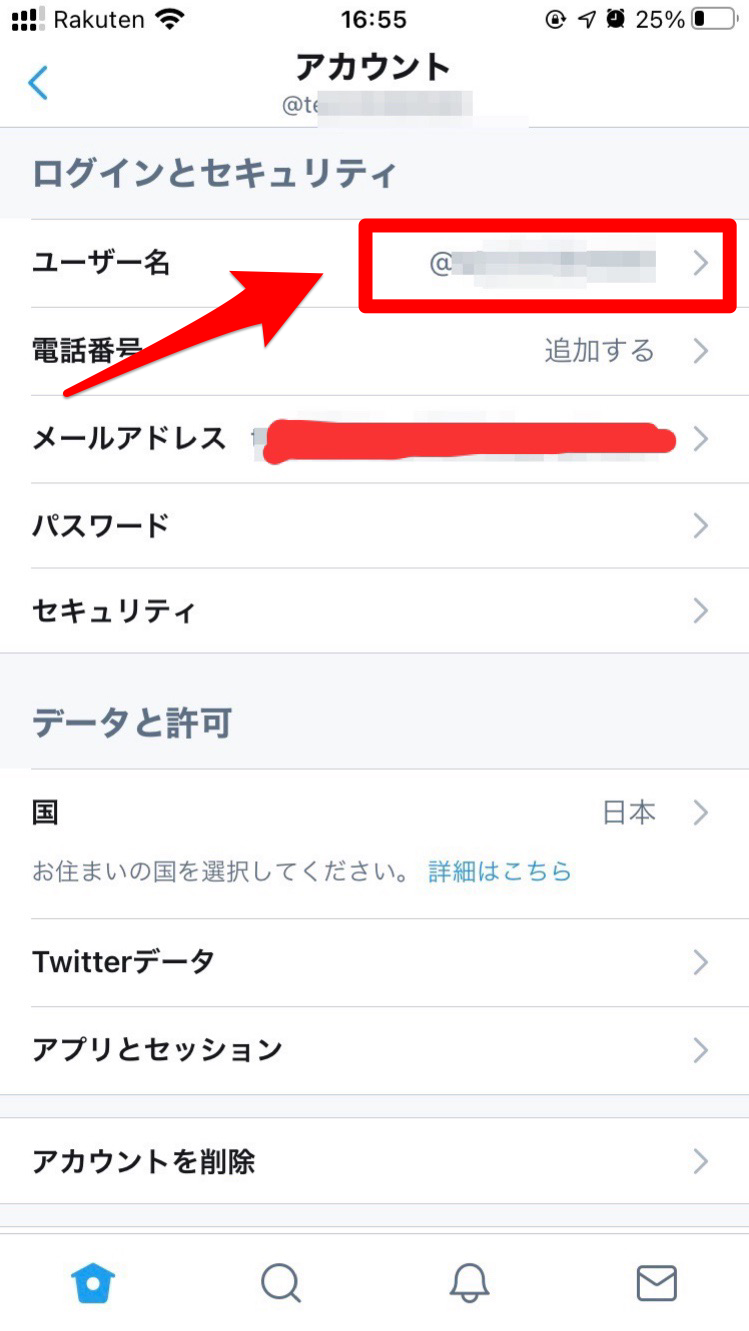
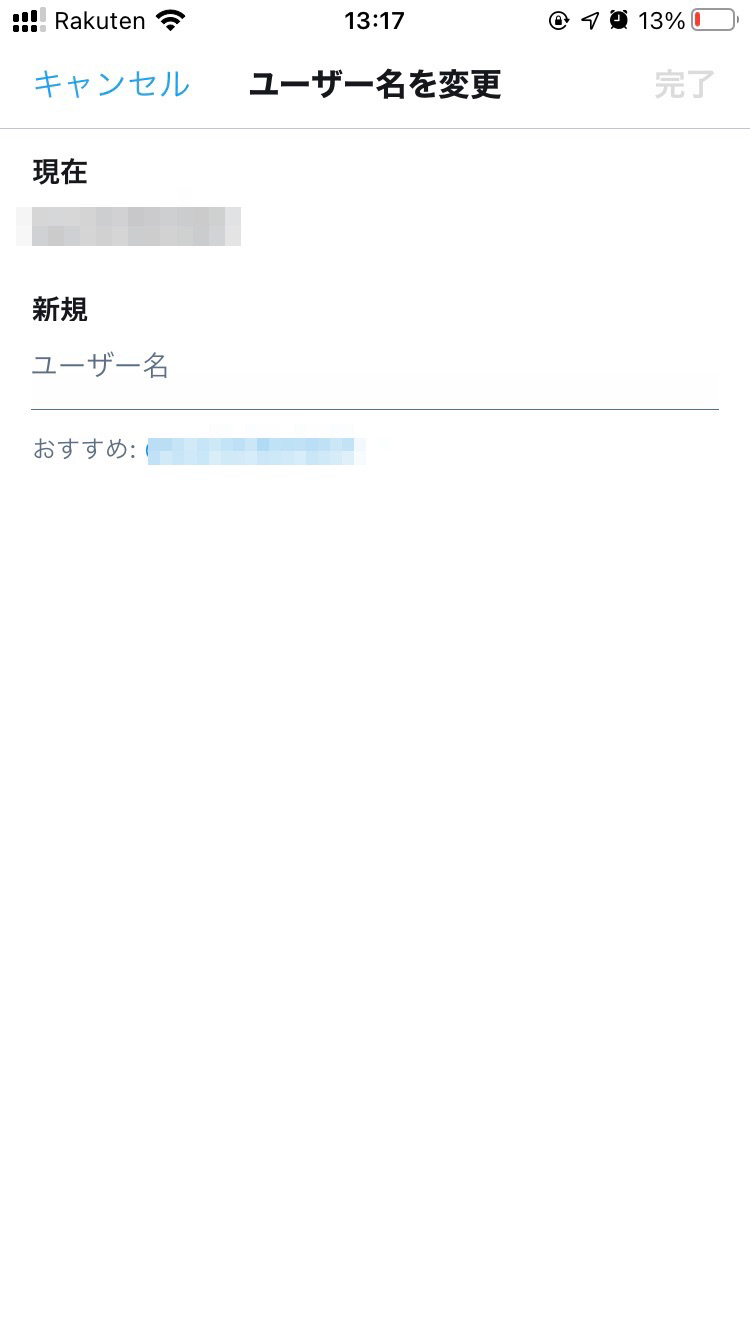
または、Twitterを始めたばかりでまだプロフィールの設定が終わっていない場合は、以下のようにプロフィール画面右側の表示が「プロフィールを入力」となっているので、ここから変更も可能です。
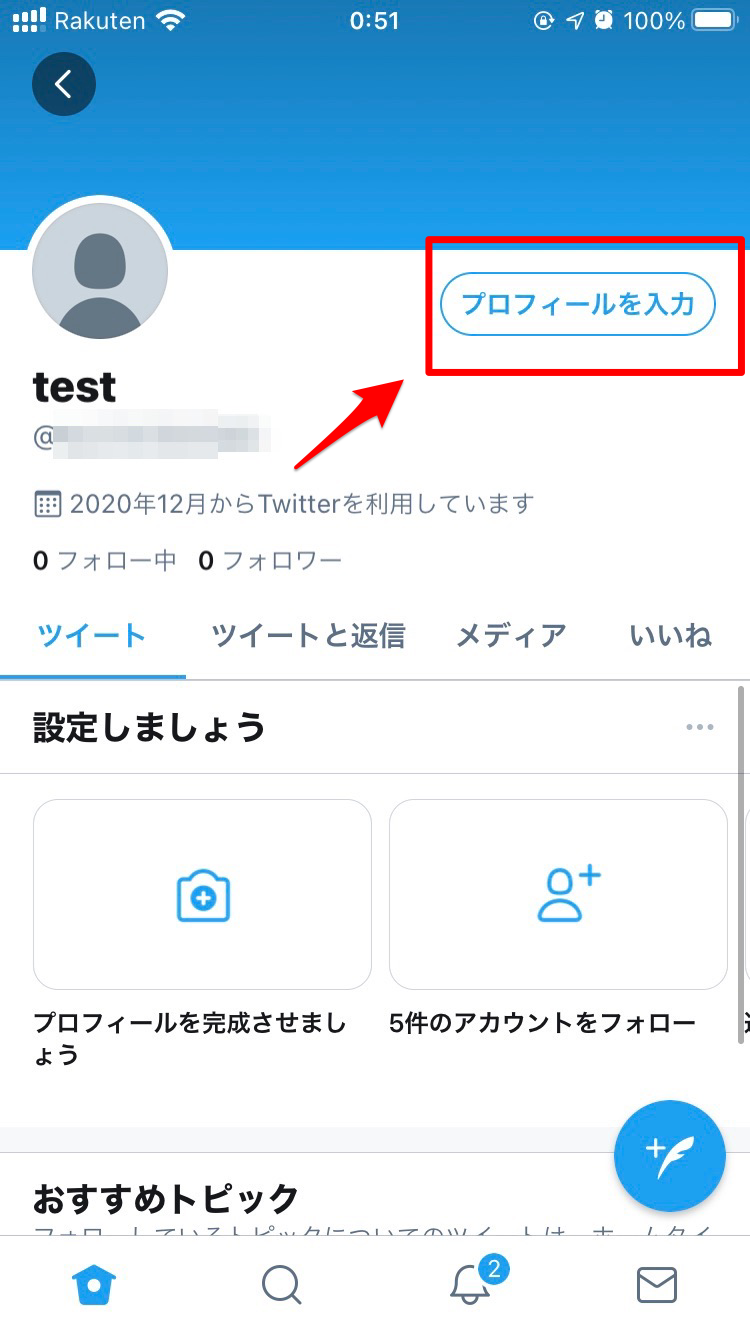
PCから変更する
PCから変更する場合も、基本的にはスマホアプリと同じです。
設定からアカウントを開き、以下の画面から変更します。